’Single Sign-on’ unter IIS konfigurieren
Wenn Sie CMW Tracker als IIS-Server installiert haben, müssen Sie in IIS die Windows-Authentifizierung konfigurieren. Die standardmäßige Konfiguration der Authentifizierung für IIS 7 aktiviert nur die anonyme Authentifizierung.
Stellen Sie vor der Konfiguration sicher, dass Sie die Datei ’web.config’ so modifiziert haben, beschrieben.
So installieren Sie das Modul ’Windows-Authentifizierung’ :
1. Öffnen Sie Start > Systemsteuerung > Verwaltungstools > Server-Manager.
2. Klicken Sie auf Rollen, um den Bereich aufzuklappen.
3. Klicken Sie erst auf Webserver (IIS), machen Sie dann einen Rechtsklick und wählen Sie Rollendienst hinzufügen.
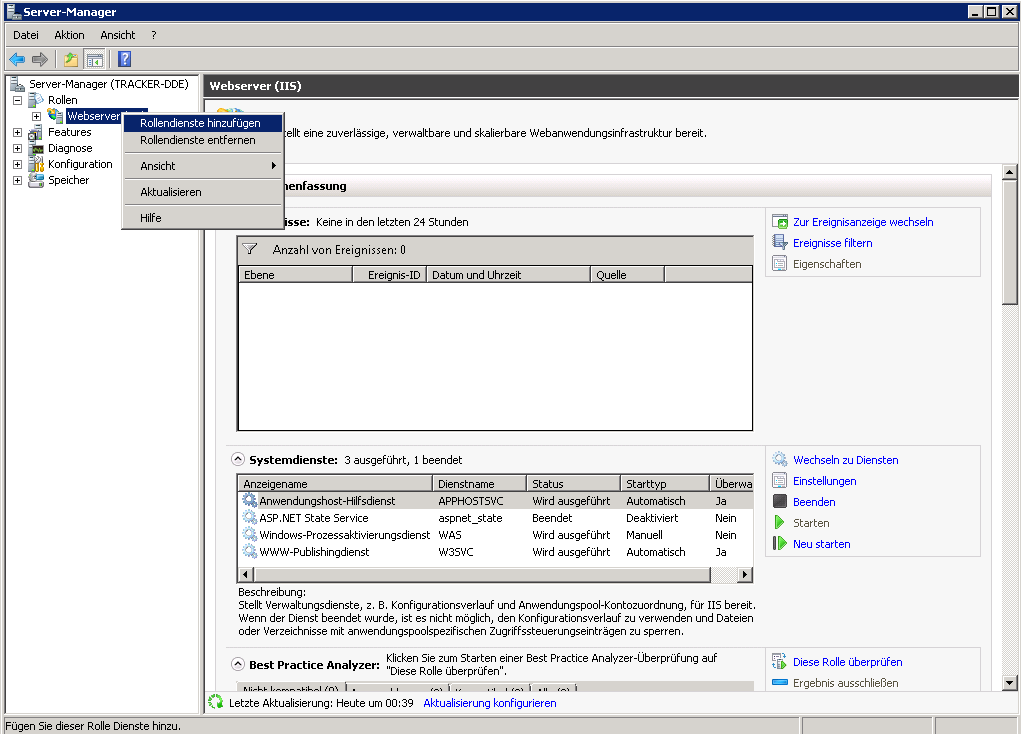
IIS
4. Aktivieren Sie das Kontrollkästchen Windows-Authentifizierung und klicken Sie dann auf Weiter. Falls das Kontrollkästchen bereits ausgewählt sein sollte, ist das Modul schon installiert.
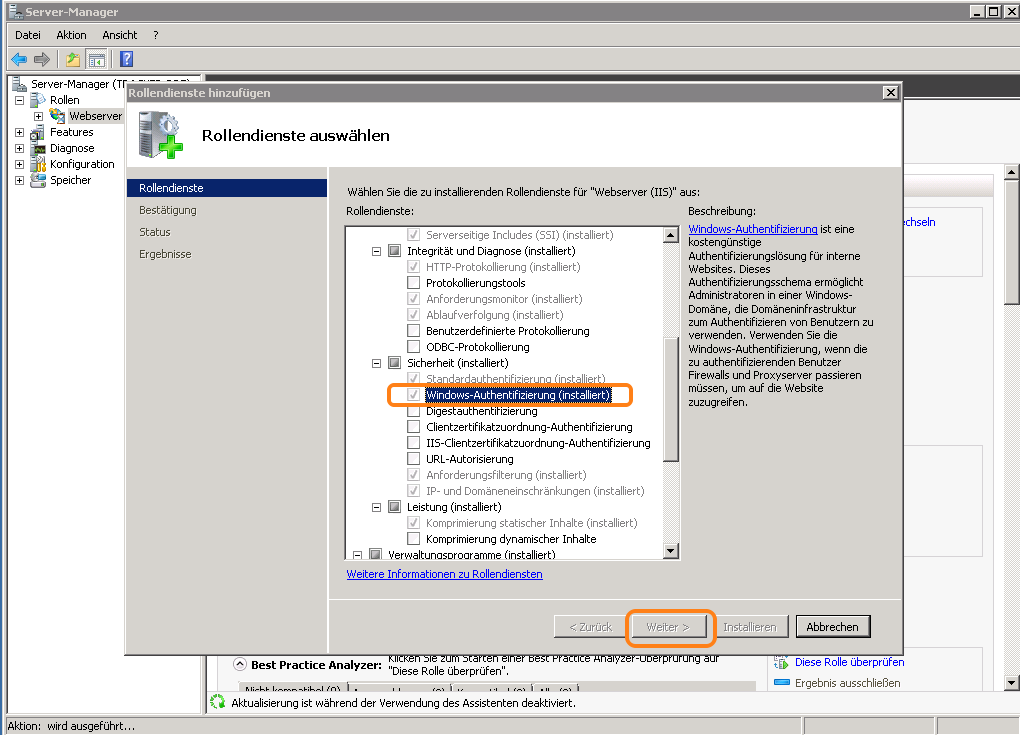
Windows-Authentifizierung
5. Klicken Sie auf die Schaltfläche Installieren.
6. Wenn Sie mit Windows 8 arbeiten, müssen Sie außerdem folgende Funktionen installieren:
- .NET Framework 4.5 Advanced Services > WCF-Dienste > HTTP-Aktivierung
- Internetinformationsdienste > WWW-Dienste > Anwendungsentwicklungsfeatures > ASP.NET 4.5
- Internetinformationsdienste > WWW-Dienste > Sicherheit > Anforderungsfilterung
- Internetinformationsdienste > WWW-Dienste > Sicherheit > URL-Autorisierung
So aktivieren Sie ’Single Sign-on’:
1. Öffnen Sie die Datei ’Web.config’ mit einem Texteditor, z.B. Notepad. Standardmäßig finden Sie die Datei ’Web.config’ hier:
C:\Program Files (x86)\Comindware\Products\Site\Web.config
2. Suchen Sie in der Datei die folgende Zeile:
| <authentication mode="None"/> |
3. Ändern Sie den Authentifizierungsmodus von None zu Windows:
|
<!-- To enable SSO set Windows mode instead of None --> <authentication mode="Windows"/> |
4. Den folgenden Code auskommentieren:
|
<!-- Uncomment to enable SSO --> <!--authentication> <anonymousAuthentication enabled="true" /> <windowsAuthentication enabled="true" /> </authentication> <authorization> <remove users="*" roles="" verbs="" /> <add accessType="Allow" users="*" /> <add accessType="Deny" users="?" /> </authorization--> |
5. Speichern Sie die Datei Web.config.
Wenn Sie ’Single Sign-on’ für das Add-In Comindware Tasks for Outlook verwenden möchten, müssen Sie zunächst die oben beschriebenen Schritte durchführen und dann wie folgt fortfahren:
1. Starten Sie IIS neu.
2. Führen Sie ’Comindware.Platform.Server.exe’ als Domänencontroller-Administrator aus.
3. Geben Sie den ’-createSSO’-Schlüssel und den vollständigen Domänennamen der Maschine ein, inklusive Portnummer. Zum Beispiel: Comindware.Platform.Server.exe -removeSSO http://tracker.corp.meinefirma.de:8081. Damit wird im Active Directory ein Eintrag erstellt.
4. Installieren Sie das Add-In Comindware Tasks for Outlook.
5. Starten Sie Microsoft Outlook (Version 2007 oder höher). In den folgenden 5 bis 50 Sekunden lädt das Add-In automatisch die benötigten Einstellungen herunter.
So entfernen Sie den Eintrag im Active Directory:
1. Führen Sie ’Comindware.Platform.Server.exe’ als Domänencontroller-Administrator aus.
2. Geben Sie den ’-removeSSO’-Schlüssel und den vollständigen Domänennamen der Maschine ein, inklusive Portnummer. Zum Beispiel: Comindware.Platform.Server.exe -removeSSO http://tracker.corp.meinefirma.de:8081.
